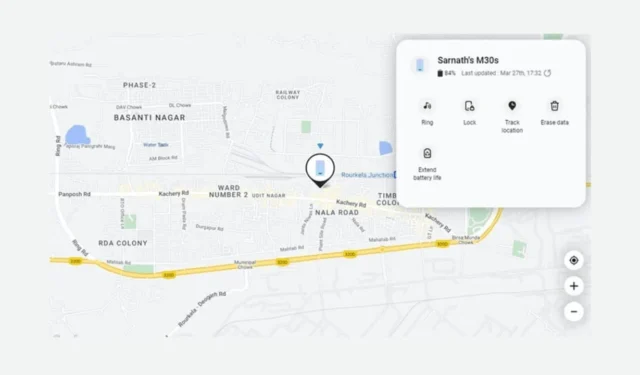
Android であれ iPhone であれ、携帯電話を紛失したい人はいません。しかし、携帯電話を紛失してしまい、見つからない場合はどうすればよいでしょうか?
紛失した携帯電話が Android の場合、Google の「デバイスを探す」機能を使用してその場所を見つけることができます。Google の「デバイスを探す」機能はすべての Android 携帯電話で機能しますが、Samsung などの一部の携帯電話メーカーは独自の携帯電話追跡システムを備えています。
紛失または盗難にあったSamsungの携帯電話を探す方法
Samsung ユーザーには、Apple の「デバイスの検索」や Google の「携帯電話を探す」によく似た SmarThings Find という機能があります。SmartThings Find を使用すると、紛失、盗難にあった Samsung デバイスを見つけることができます。
Samsungの携帯電話でSmartThings Findを有効にする
紛失した携帯電話を追跡する前に、携帯電話でこの機能がすでに有効になっていることを確認する必要があります。この機能が有効になっていないが携帯電話が手元にある場合は、次の手順に従って Samsung Galaxy 携帯電話で SmartThings を有効にしてください。
1. 開始するには、Samsung スマートフォンで設定アプリを起動します。
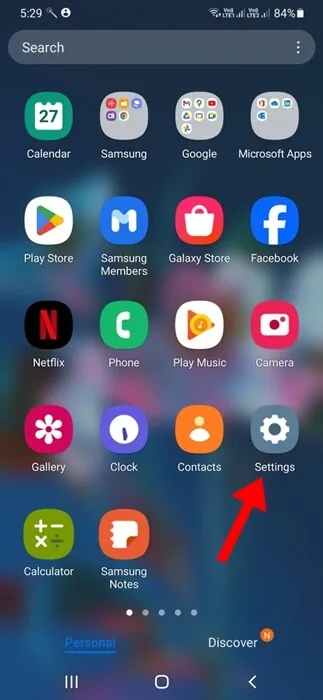
2. 設定アプリが開いたら、「生体認証とセキュリティ」をタップします。
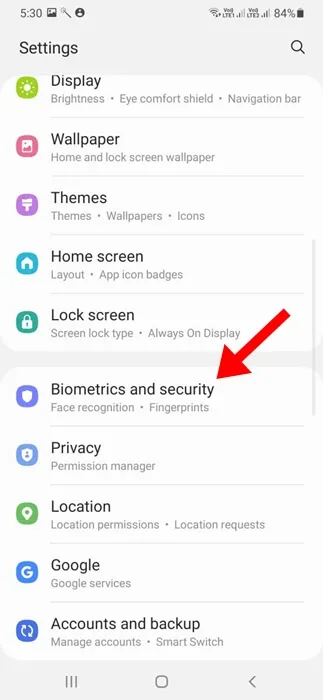
3. 「生体認証とセキュリティ」で、「モバイルを探す」を見つけてタップします。
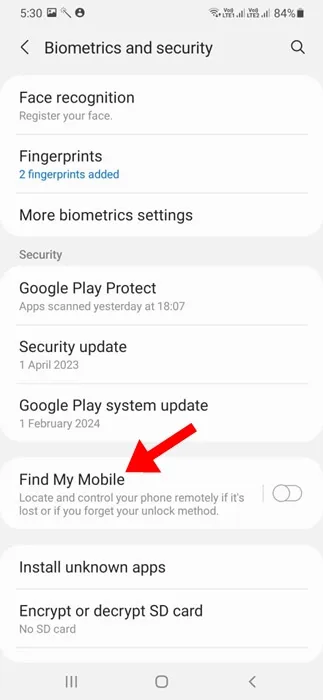
4. 「モバイルを探す」画面で、機能を有効にするトグルをオンにします。
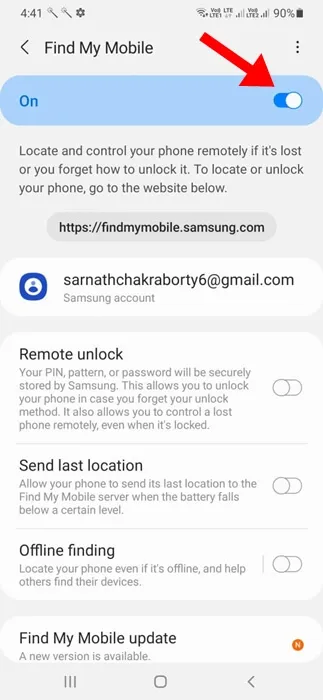
5. 次に、「リモートロック解除」、「最後の位置情報の送信」、および「オフライン検索」の切り替えを有効にします。
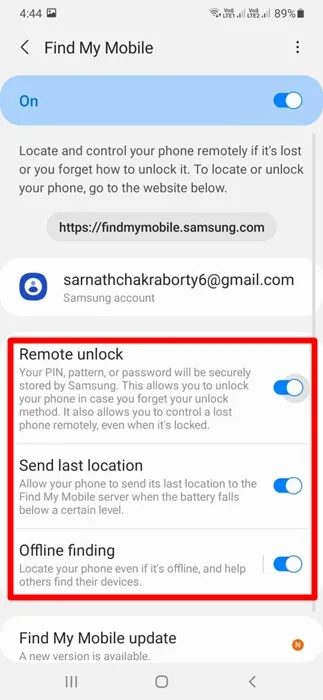
以上です。これで、Samsung Galaxy スマートフォンで「モバイルを探す」機能を有効にすることができます。
紛失したSamsung Galaxyスマートフォンを探す
紛失した Samsung Galaxy スマートフォンで「Find My Mobile」機能がすでに有効になっている場合は、次の簡単な手順に従ってスマートフォンを探す必要があります。必要な手順は次のとおりです。
1. お気に入りの Web ブラウザーを開いて、この Web ページにアクセスします。次に、[サインイン]ボタンをクリックして、Samsung アカウントでサインインします。
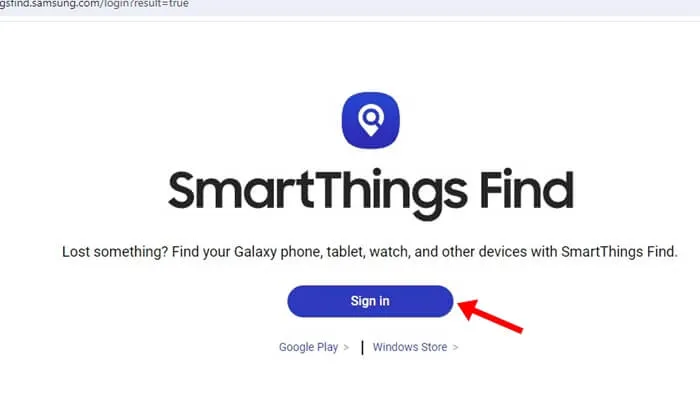
2. SmartThings Find ウェブインターフェースが開きます。リンクされた Samsung Galaxy スマートフォンが左側のサイドバーに表示されます。デバイスを選択します。
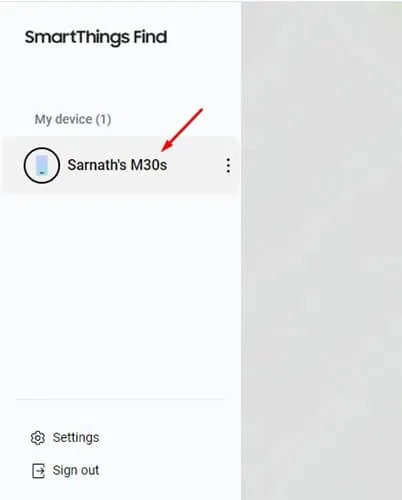
3. デバイスを選択すると、場所が検索され、ライブマップ上に位置情報が表示されます。
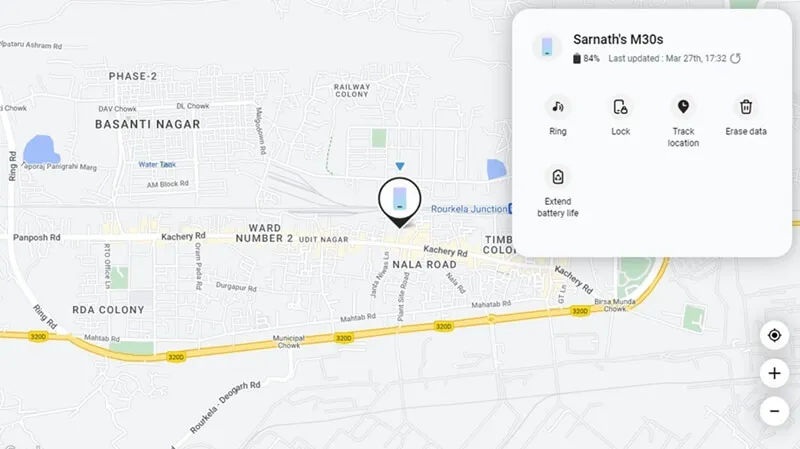
紛失または行方不明になった Samsung 携帯電話の位置情報を取得する方法は?
Samsung Galaxy デバイスを表示する SmartThings Find の Web インターフェイスにアクセスすると、位置情報を簡単に取得できます。
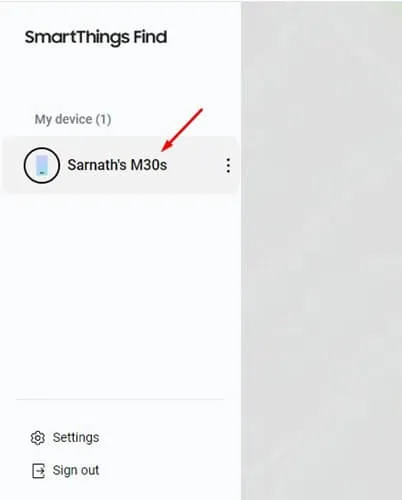
紛失または盗難にあった Samsung Galaxy スマートフォンの位置情報を取得するには、左側のペインでスマートフォンを選択します。
選択すると、バッテリー残量、最終更新時間、その他のオプションなど、電話の情報が右側に表示されます。
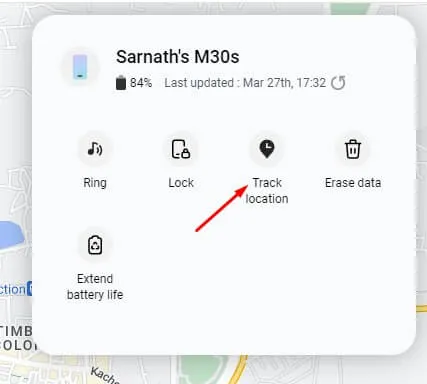
位置情報を取得するには、「位置追跡」オプションをクリックします。次に、紛失した携帯電話の位置追跡を 15 秒ごとに有効にするかどうかを尋ねられます。「開始」をクリックするだけです。
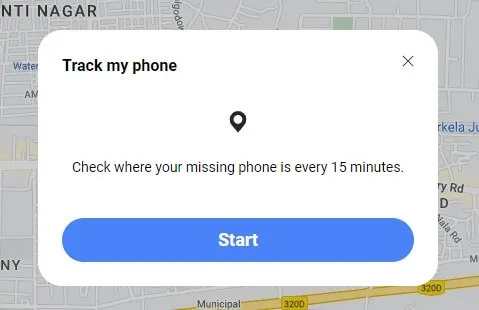
SmarThings Find は携帯電話に接続し、位置情報は 15 分ごとに更新されます。Samsung Galaxy 携帯電話の追跡を停止するには、「停止」をクリックします。
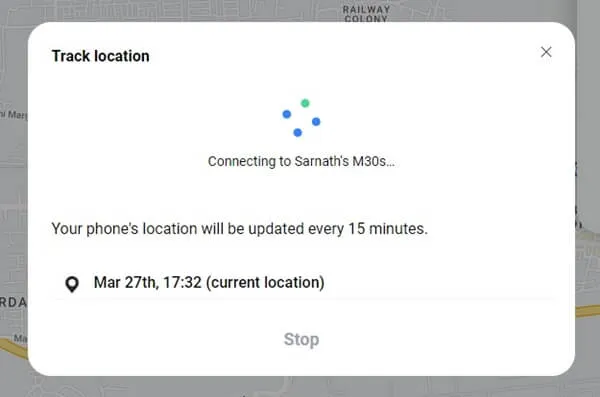
以上です。SmartThings Find を使えば、紛失した Samsung Galaxy スマートフォンを追跡するのはとても簡単です。Web サービスは、スマートフォンの位置情報を 15 分ごとに自動的に更新します。
紛失した携帯電話でサウンドを再生するにはどうすればいいですか?
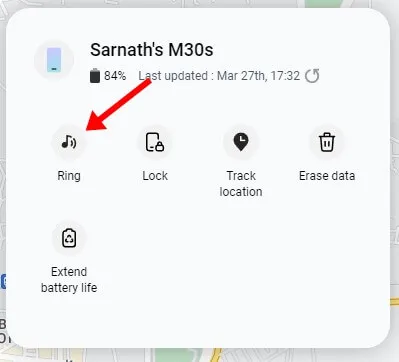
Samsung Galaxy スマートフォンをどこに置いたか思い出せない場合は、[Ring] をクリックします。[Ring Your phone] プロンプトで、[ Start]をクリックします。
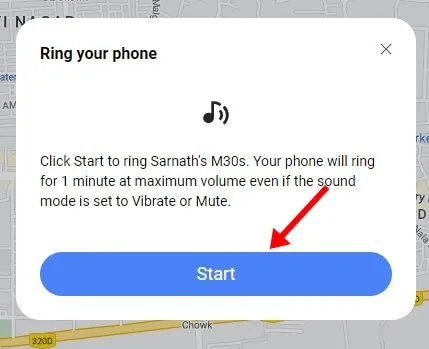
これにより、電話がバイブレーションまたはミュートに設定されている場合でも、最大音量で約 1 分間電話が鳴り始めます。
紛失した携帯電話のサウンドの再生を停止するには、ロックを解除するか、音量ボタンを押す必要があります。これにより、紛失した Samsung Galaxy スマートフォンの着信音が停止します。
Samsung Galaxy スマートフォンを紛失した場合、リモートで最大音量で電話を鳴らすのは素晴らしいアイデアです。
盗まれたSamsungスマートフォンをロックするにはどうすればいいですか?
Samsung Galaxy スマートフォンが紛失ではなく盗難に遭ったと思われる場合は、データを保護するためにすぐにロックする必要があります。スマートフォンをロックするには、 SmartThings Find の[ロック]オプションをタップします。
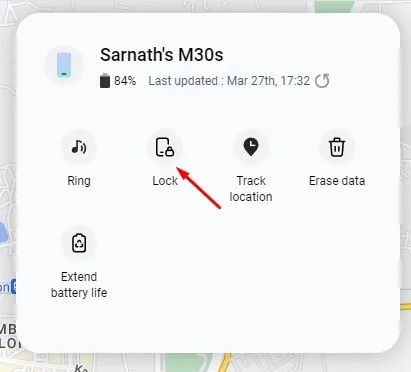
携帯電話がすでにロックされている場合は、[次へ] をクリックして緊急連絡先とメッセージを入力します。こうすることで、デバイスを盗んだ人や誰かがデバイスを見つけた人がメッセージを読んであなたに連絡できるようになります。
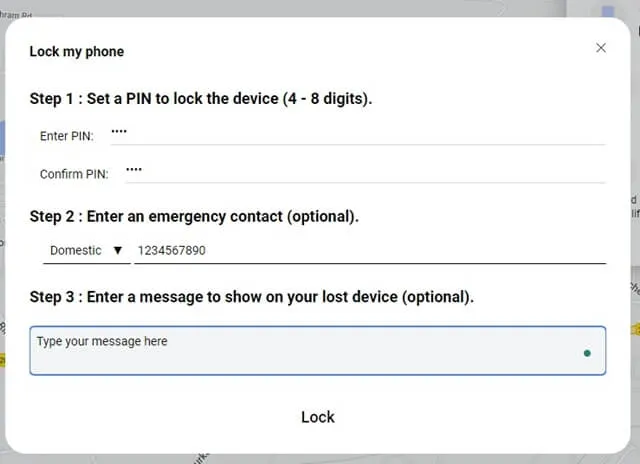
すべての情報を入力したら、「ロック」をクリックします。これにより、紛失した Samsung Galaxy の電話番号が、設定した PIN ですぐにロックされます。ロック画面に緊急連絡先とメッセージが表示されます。
盗まれた Samsung Galaxy 携帯電話のデータを消去するにはどうすればいいですか?
盗まれたり紛失したりした Galaxy スマートフォンが戻ってこないと思われる場合は、スマートフォンに保存されているデータを消去することをお勧めします。
SmartThings Find を使用すると、Samsung Galaxy スマートフォンに保存されているすべてのデータをリモートで消去できます。これを行うには、SmartThings Find Web サイトを開き、Samsung アカウントでサインインするだけです。
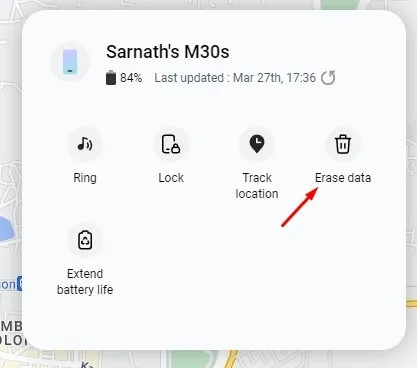
サインインしたら、左側のサイドバーで Samsung Galaxy 電話を選択します。右側で、[データの消去]をクリックします。2 要素認証が有効になっている場合は、デバイスに送信されたコードの入力を求められます。
完了すると、電話データの消去プロンプトが表示されます。消去をクリックする前に、Samsung Galaxy 電話のデータが工場出荷時の状態にリセットされることに注意してください。つまり、盗まれた電話を再び追跡できなくなります。これを実行する場合は、消去をクリックしてください。
SmartThings Find のバッテリー寿命延長とは何ですか?
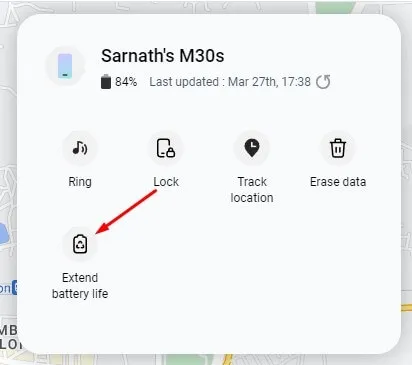
SmartThings Find の Web サイトに、バッテリー寿命を延長するオプションがあります。この機能は、最大省電力モードを有効にすることで、携帯電話のバッテリー寿命を延長することを目的としています。
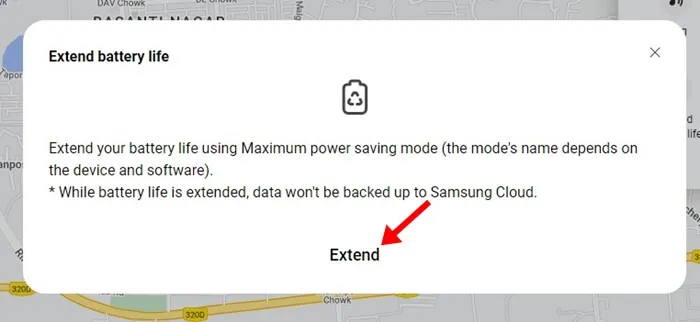
ただし、この機能はエントリーレベルの Galaxy スマートフォンとは互換性がありません。デバイスとソフトウェアによって異なります。この機能は基本的に、スマートフォンのバッテリー寿命を節約し、紛失したときにスマートフォンを探す時間を長くします。
このガイドでは、紛失または盗難にあった Samsung Galaxy スマートフォンを見つける方法について説明します。Samsung SmartThings Find を使用すると、わずか数分で紛失した電話を簡単に見つけることができます。紛失した Samsung 電話を見つけるのにさらにサポートが必要な場合は、コメントでお知らせください。また、このガイドが役に立った場合は、お友達と共有することを忘れないでください。





コメントを残す